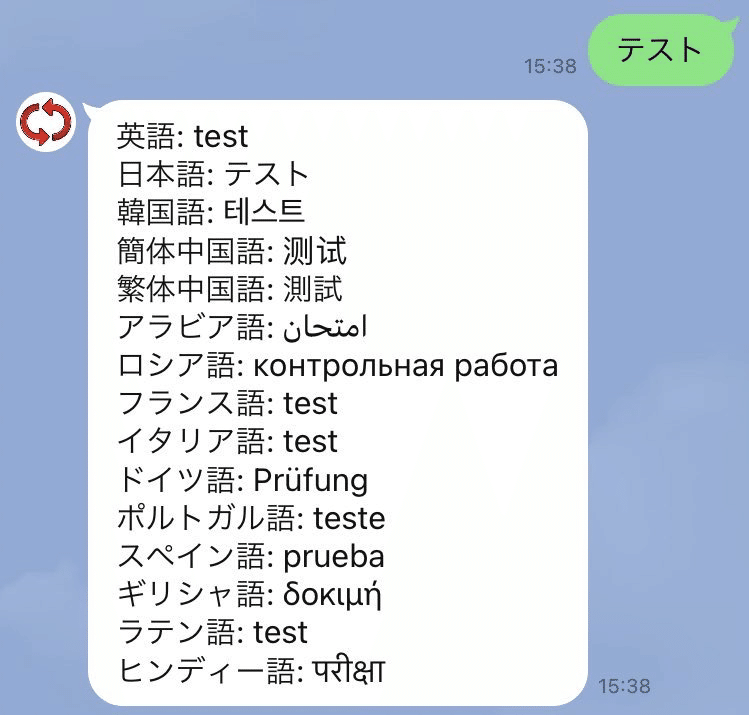【初心者向け・コピペOK】GASとGoogleスプレッドシートで複数言語に翻訳する機能を実装する
どうも、音猫。です
note初投稿になりますね
今回はタイトルの通り「GASとGoogleスプレッドシートで翻訳機能を作る」記事です!
さて、GAS(Google Apps Script)には
LanguageApp.translate(text,'翻訳前の言語(省略可)','翻訳後の言語')
//翻訳前の言語を空白にした場合、自動で言語を検出してくれますという感じで翻訳ができる関数が存在します(さすがGoogle)
(言語コードはコチラを参考にしてください)
今回はこれを使って簡単で素早く作れる翻訳機能を紹介します!
必要なもの
Googleアカウント
だけです(タブンネ)
では実際作っていきましょう!
手順
※使用機種がChromebookなのでスクショがChrome環境のものです
まずGoogleスプレッドシートを開き新しいシートを作成してください(空白)
その後、「拡張機能」から「Apps Script」を選択してください
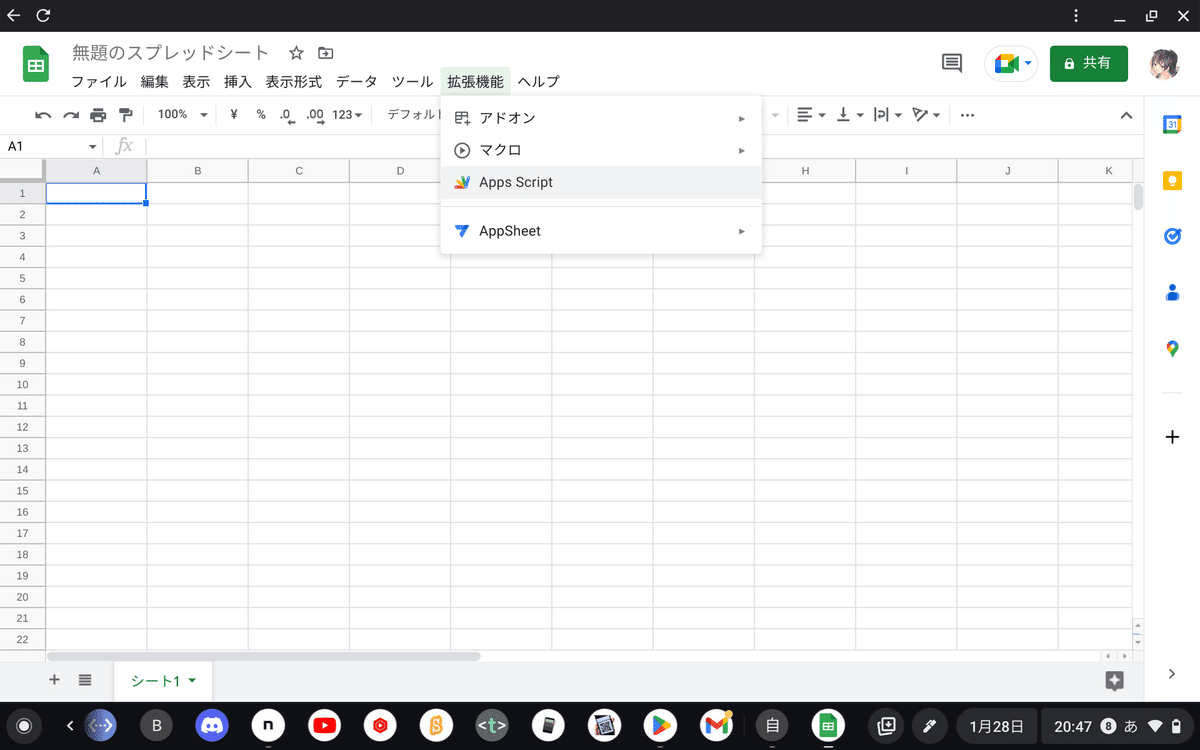
するとこの画面になると思います
(ならない場合はまずアカウントの登録とか必要でしたっけ(忘れた))
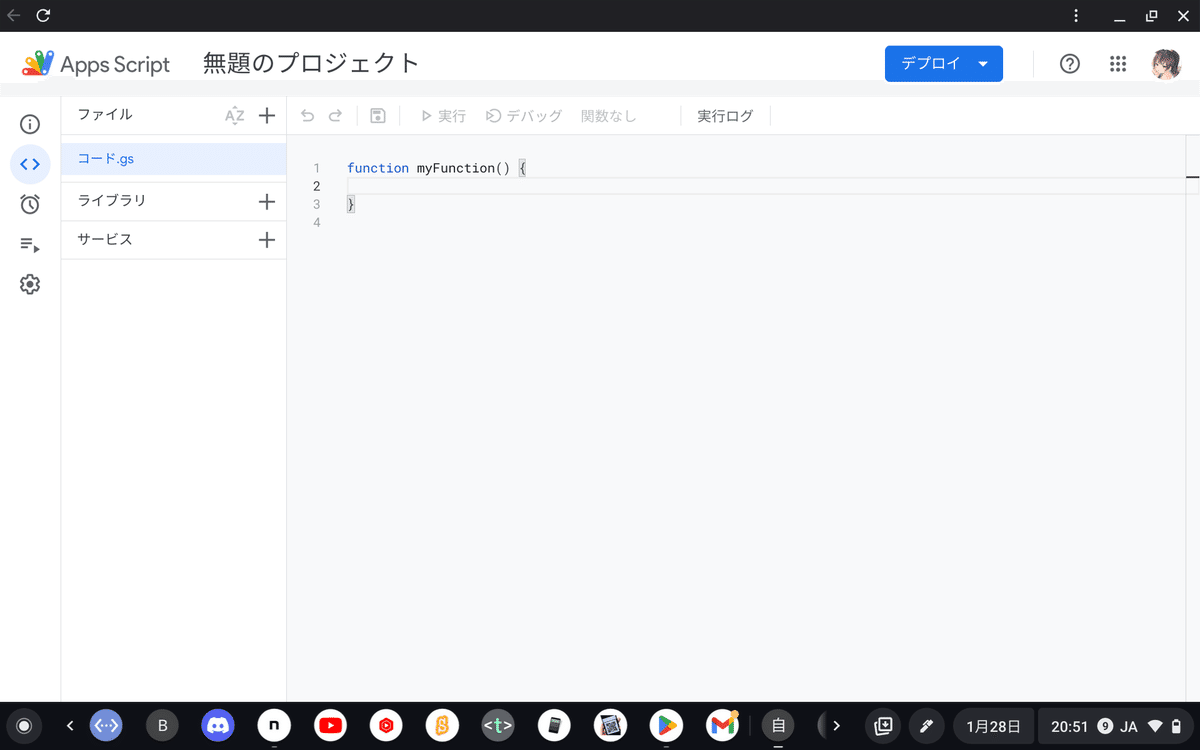
この画面になったら、下のコードをコピペして上書きしてください(元のコードが残らないように)
function Translate() {
//ここより上には書かない
const ss = SpreadsheetApp.getActiveSpreadsheet();
const sheet = ss.getSheetByName('シート1');
//参考(言語コード): https://cloud.google.com/translate/docs/languages
// 翻訳するテキストを入力したいセルを指定('A1'のように)
var range = sheet.getRange('ここに翻訳するテキストを入力したいセル');
// セルのテキストを取得
var value = range.getValue();
//翻訳するテキスト
let text = value
//translate関数で英語に訳す
let transEn = LanguageApp.translate(text,'','en');
sheet.getRange("翻訳したテキストを表示させたいセル").setValue(transEn);
//translate関数で日本語に訳す
let transJa = LanguageApp.translate(text,'','ja');
sheet.getRange("翻訳したテキストを表示させたいセル").setValue(transJa);
//もっと翻訳する言語を追加したい場合は下のサンプルコードを参考にこの下に増やす
//ここから下には書かない
}//サンプルコード
//参考(言語コード): https://cloud.google.com/translate/docs/languages
let 関数名 = LanguageApp.translate(text,'','言語コード');
sheet.getRange("翻訳したテキストを表示させたいセル").setValue(関数名);上のコードのセルを入力するときは自分の好きな場所指定でいいです
セルを書き込むときは''の中に書き込んでください(例: 'A1')
( ただし、それぞれのセルの場所、関数名に被りがないように)
シート名を変えた場合は上のコードの('シート1')を('新しいシート名')というような感じにしてくれれば動くと思います
コピペして必要事項を入力したあと「実行」ボタンを押してみてください
下のような表示が出てくるので
「権限を確認」→アカウントを選択で自分のアカウントを選択→安全ではありませんとか出るけど大丈夫なので左下の「詳細」を選択→押したら出てくる左下の「(安全ではないページ)へ移動」を押す→一番下の「許可」を選択

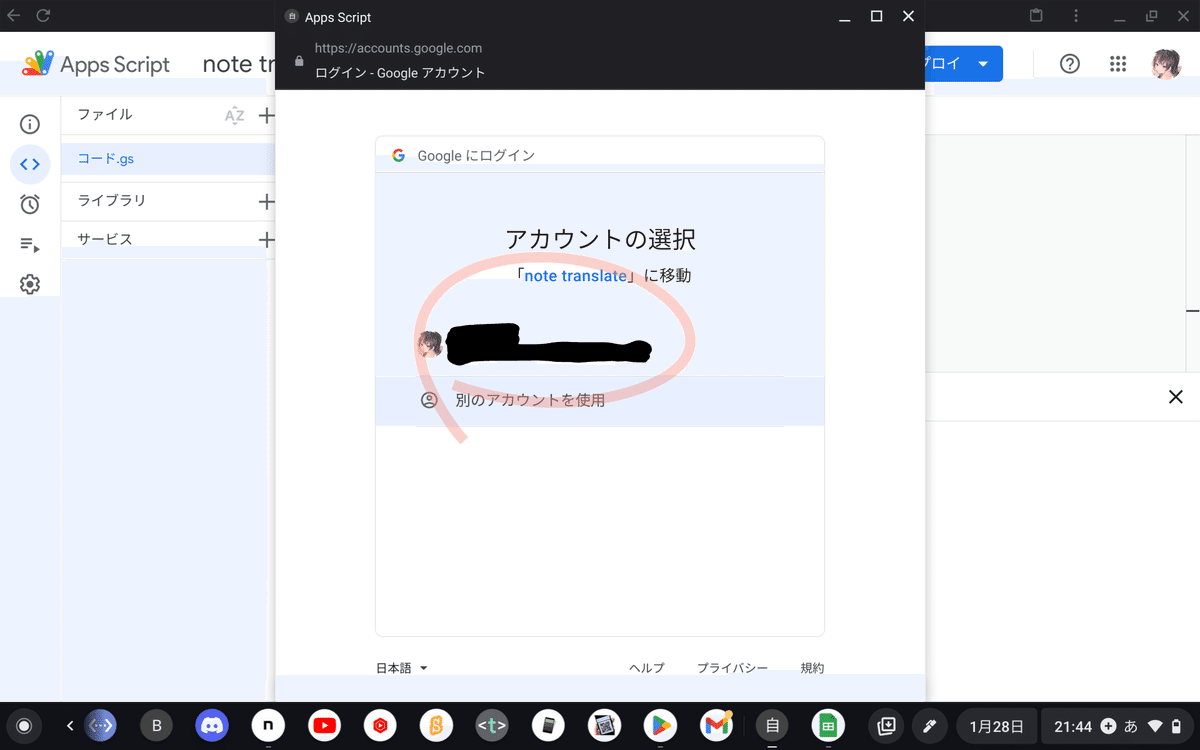
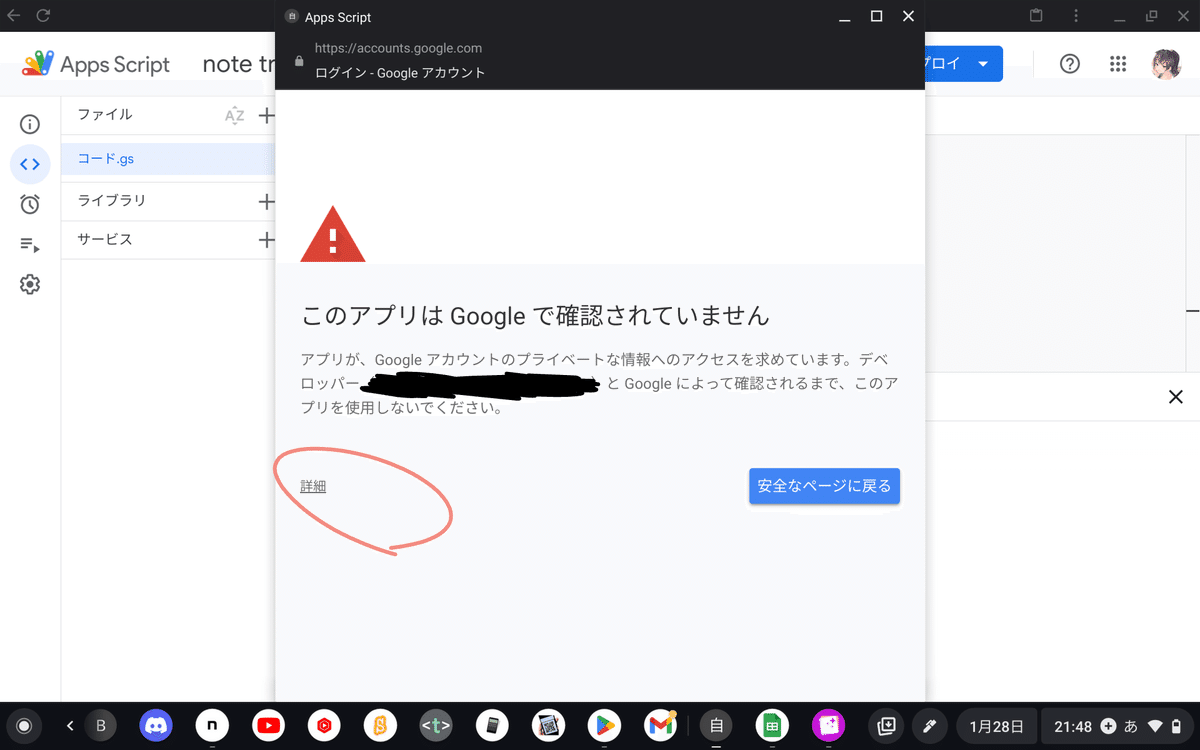
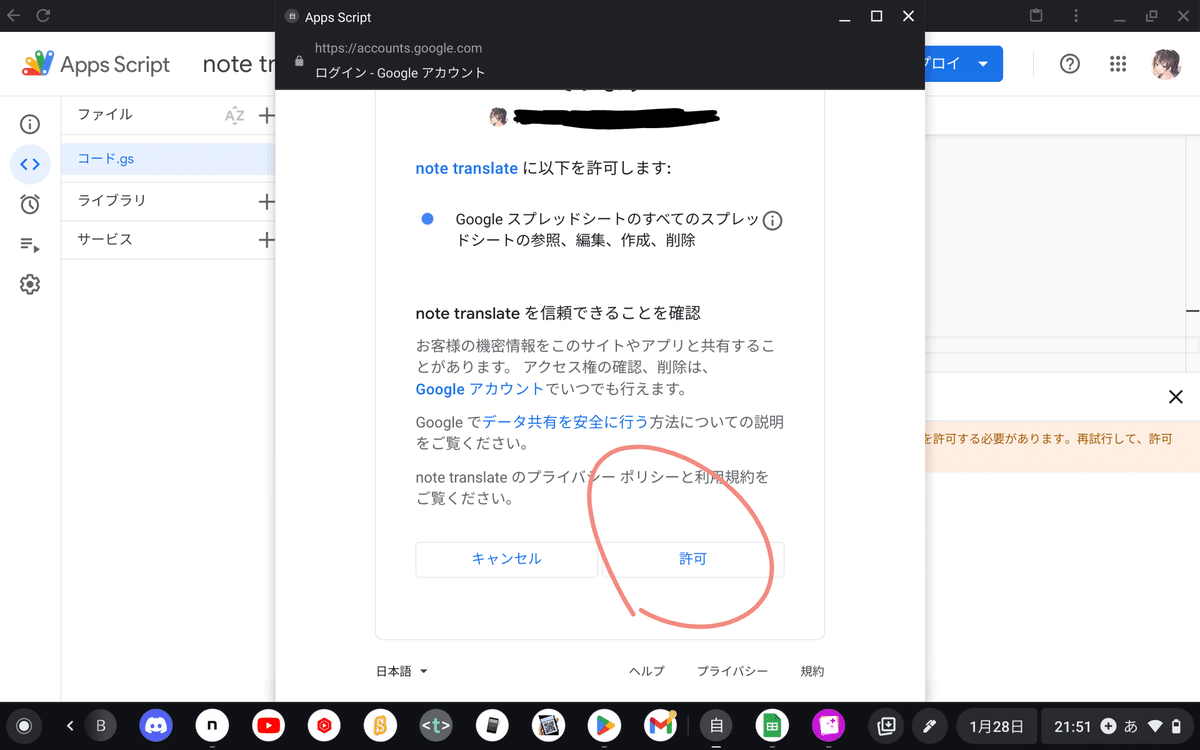
これで基本は出来上がりました
しかし、このままではスプレッドシートで入力した文章を翻訳するために、いちいちGASを開いて「実行」ボタンを押さなければなりません(メンドクセッ)
そこで、スプレッドシート上で「実行」ボタンの代わりになるものを作りましょう
おっと、身構えないでください
そんなに難しくないですからw
「挿入」から「図形描画」を選択して、
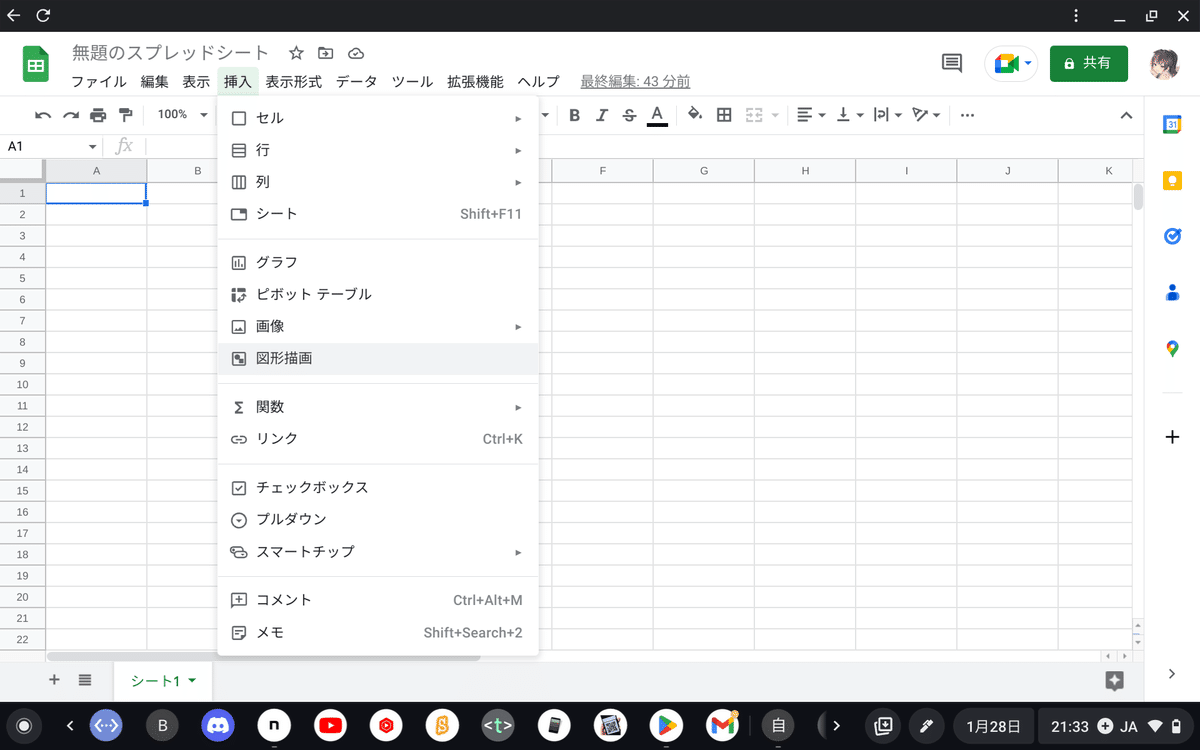
テキトーに図形を選んで(ここで文字を入れて装飾していますが関係ありません)から「保存して終了」して、
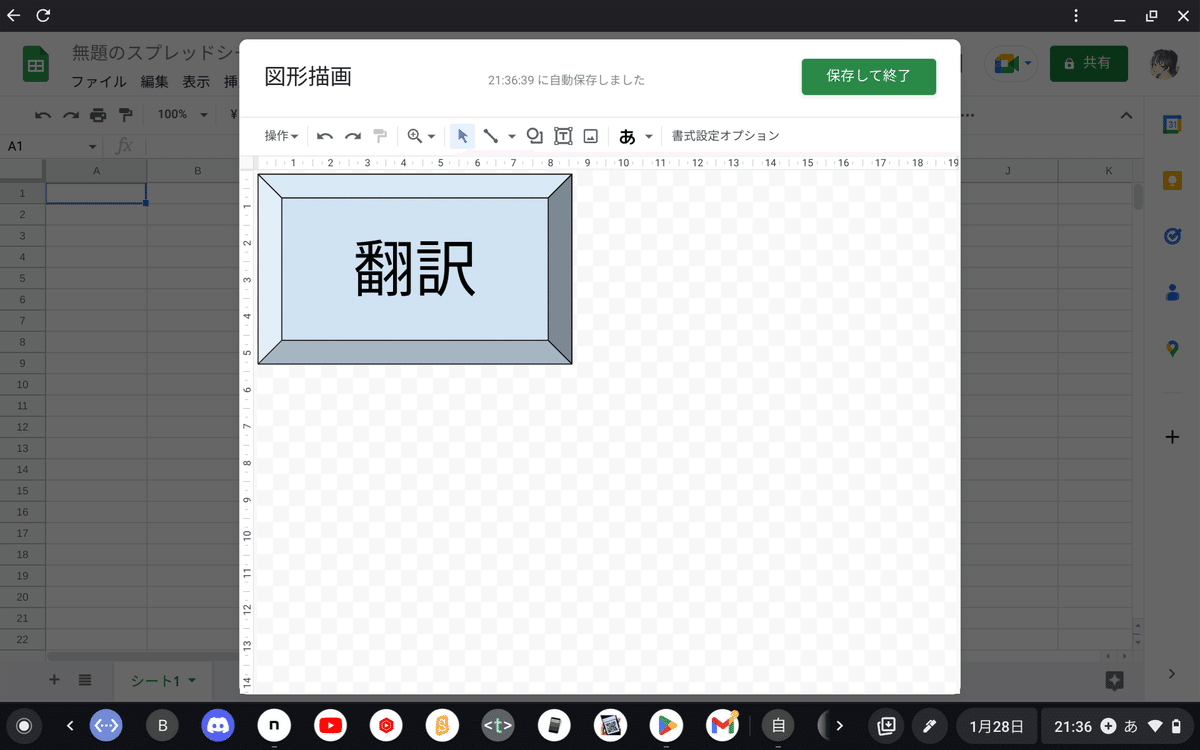
出できた図形の右上の3つの点(伝われ)をクリックして「スクリプトを割り当て」を選択、「Translate」(大文字と小文字を正確に入力!)と入力して確定
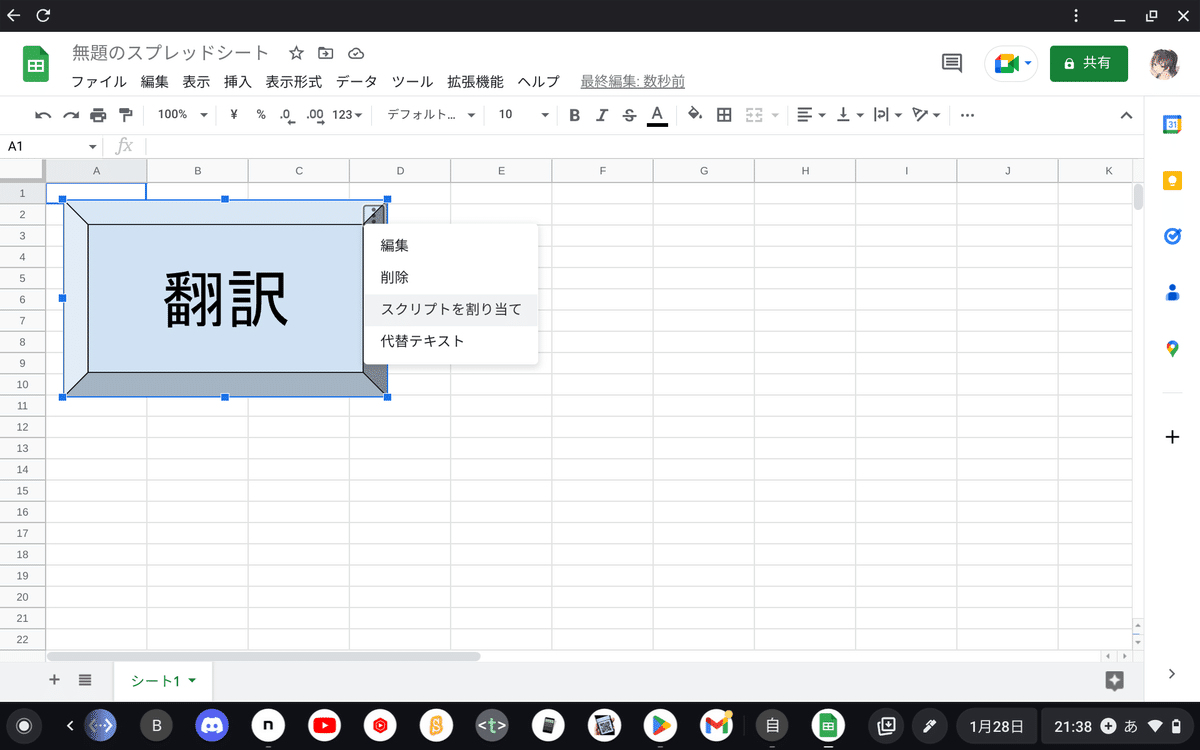
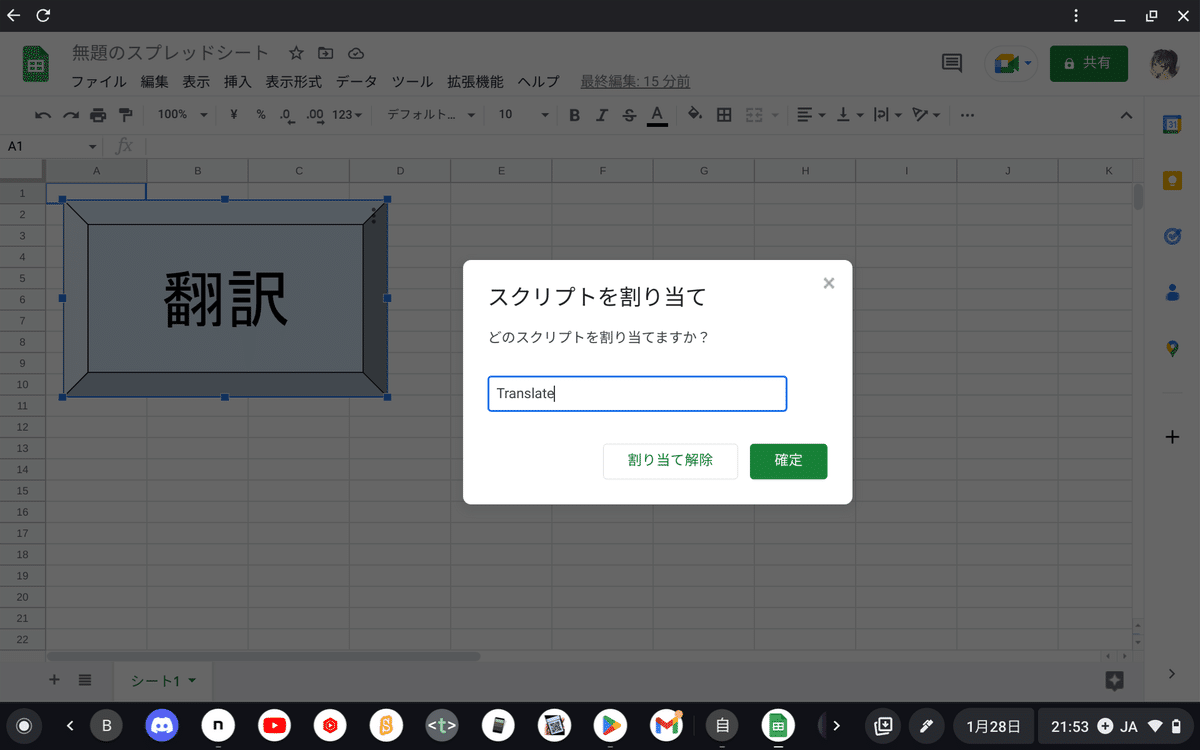
以上で完成となります!お疲れさまでした〜
使い方は、
指定したセルにテキストを入力→図形を押す→翻訳されたテキストが帰ってくる
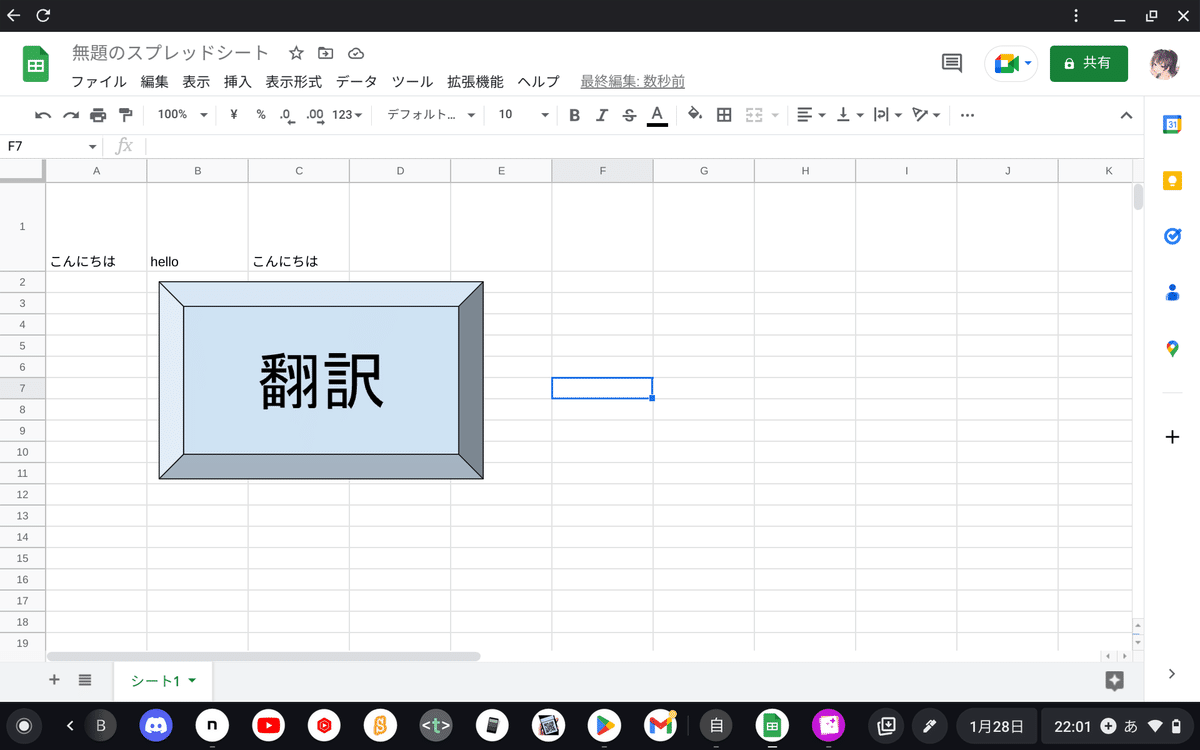
//私が書いたコード
function Translate() {
//ここより上には書かない
const ss = SpreadsheetApp.getActiveSpreadsheet();
const sheet = ss.getSheetByName('シート1');
//参考(言語コード): https://cloud.google.com/translate/docs/languages
// 翻訳するテキストを入力したいセルを指定('A1'のように)
var range = sheet.getRange('A1');
// セルのテキストを取得
var value = range.getValue();
//翻訳するテキスト
let text = value
//translate関数で日本語に訳す
let transEn = LanguageApp.translate(text,'','en');
sheet.getRange("B1").setValue(transEn);
//translate関数で日本語に訳す
let transJa = LanguageApp.translate(text,'','ja');
sheet.getRange("C1").setValue(transJa);
//もっと翻訳する言語を追加したい場合は下のサンプルコードを参考にこの下に増やす
//ここから下には書かない
}(コメント無しver)
function Translate() {
const ss = SpreadsheetApp.getActiveSpreadsheet();
const sheet = ss.getSheetByName('シート1');
var range = sheet.getRange('A1');
var value = range.getValue();
let text = value
let transEn = LanguageApp.translate(text,'','en');
sheet.getRange("B1").setValue(transEn);
let transJa = LanguageApp.translate(text,'','ja');
sheet.getRange("C1").setValue(transJa);
}といった感じです!サンプルコードを追加していって言語数を増やすと便利かもしれませんw
紹介
このtranslate関数を活用したLINEで使える翻訳Botを作成しました!是非ご利用ください!